Como calcular a contagem progressiva de ocorrências em uma lista no Excel?
Este tutorial fornece duas fórmulas para ajudá-lo a calcular facilmente a contagem progressiva de uma ocorrência ou de cada valor em uma lista no Excel.
Calcular a contagem progressiva de uma ocorrência em uma lista com fórmula
Calcular a contagem progressiva de cada valor em uma lista com fórmula
Mais tutoriais para a função CONT.SE...
Calcular a contagem progressiva de uma ocorrência em uma lista com fórmula
Como mostrado na captura de tela abaixo, você só deseja calcular a contagem progressiva do item “Banana” na lista de Frutas; siga os passos abaixo.
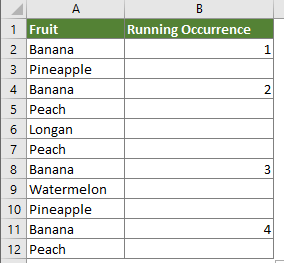
1. Selecione uma célula em branco (aqui eu selecionei B2) que está adjacente à primeira célula (excluindo a célula de cabeçalho) da lista, copie a fórmula abaixo nela e pressione a tecla Enter.
=SE(A2="Banana";CONT.SE($A$2:A2;"Banana");"")
Observação: Na fórmula, A2 é a primeira célula (excluindo a célula de cabeçalho) da lista, “Banana” é o valor que você calculará. Você pode alterá-los conforme necessário.
2. Selecione a célula de resultado, arraste a Alça de Preenchimento para baixo para aplicar a fórmula a outras células. Em seguida, você obterá o resultado conforme mostrado na captura de tela abaixo.
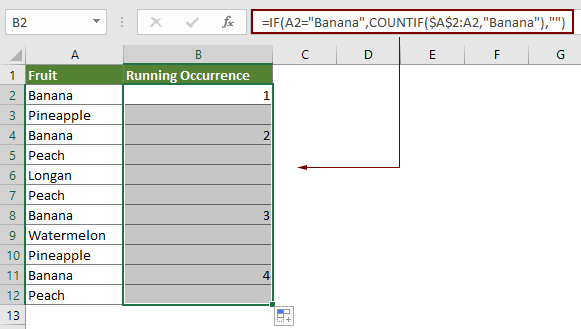
Calcular a contagem progressiva de cada valor em uma lista com fórmula
Se você deseja calcular a contagem progressiva de cada valor na lista no Excel, a fórmula nesta seção pode ajudar.
1. Da mesma forma, você precisa selecionar uma célula em branco que esteja adjacente à primeira célula (excluindo a célula de cabeçalho) da lista.
2. Copie a fórmula abaixo nela e pressione a tecla Enter.
=CONT.SE($A$2:$A2;A2)
3. Selecione a célula de resultado, arraste a Alça de Preenchimento para baixo para aplicar a fórmula a outras células. Em seguida, você obterá o resultado conforme mostrado na captura de tela abaixo.
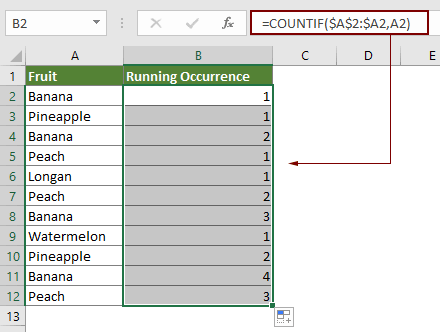
Artigo relacionado
Contar valores duplicados em uma coluna no Excel
Se você tiver uma lista de dados em uma planilha com valores únicos e duplicados, e desejar não apenas contar a frequência dos valores duplicados, mas também saber a ordem de ocorrência desses valores duplicados, no Excel, a função CONT.SE pode ajudá-lo a contar os valores duplicados.
CONT.SE com múltiplos critérios no Excel
No Excel, a função CONT.SE pode nos ajudar a calcular o número de um determinado valor em uma lista. Mas, às vezes, precisamos usar vários critérios para a contagem, o que será mais complexo. Hoje, vou falar sobre alguns itens para contagem com múltiplos critérios.
Contar o número de células entre dois valores ou datas no Excel
Se você precisar contar o número de células que contêm valores específicos entre dois números ou datas, a fórmula da função CONT.SE pode ajudá-lo rapidamente. Neste tutorial, mostraremos detalhes de como contar o número de células entre dois valores ou datas no Excel.
Contar se a célula contém texto ou parte de um texto no Excel
Suponha que você tenha os dados abaixo e deseje contar o número de células que contêm o texto “Maçã”, o número de células que contêm o texto “Laranja” e as células que contêm “Pêssego” separadamente. Como fazer isso? Neste tutorial, explicamos a função CONT.SE em detalhes para ajudá-lo a contar rapidamente o número de células que contêm texto ou parte de um texto específico no Excel. Além disso, apresentamos um recurso incrível para alcançar isso facilmente com apenas cliques.
Melhores Ferramentas de Produtividade para Office
Impulsione suas habilidades no Excel com Kutools para Excel e experimente uma eficiência incomparável. Kutools para Excel oferece mais de300 recursos avançados para aumentar a produtividade e economizar tempo. Clique aqui para acessar o recurso que você mais precisa...
Office Tab traz interface com abas para o Office e facilita muito seu trabalho
- Habilite edição e leitura por abas no Word, Excel, PowerPoint, Publisher, Access, Visio e Project.
- Abra e crie múltiplos documentos em novas abas de uma mesma janela, em vez de em novas janelas.
- Aumente sua produtividade em50% e economize centenas de cliques todos os dias!
Todos os complementos Kutools. Um instalador
O pacote Kutools for Office reúne complementos para Excel, Word, Outlook & PowerPoint, além do Office Tab Pro, sendo ideal para equipes que trabalham em vários aplicativos do Office.
- Pacote tudo-em-um — complementos para Excel, Word, Outlook & PowerPoint + Office Tab Pro
- Um instalador, uma licença — configuração em minutos (pronto para MSI)
- Trabalhe melhor em conjunto — produtividade otimizada entre os aplicativos do Office
- Avaliação completa por30 dias — sem registro e sem cartão de crédito
- Melhor custo-benefício — economize comparado à compra individual de add-ins